아이폰 노트 앱 활용한 문서 스캔 방법
다양한 상황에서 문서를 스캔해야 하는 상황이 생깁니다. 문서를 스캔하게 되면 직접 방문하여 전달할 필요 없이 이메일이나 SNS 서비스를 통해서 간단히 전송이 가능하기 때문에 여러모로 편리합니다.

직접 문구점이나 사무실에서 스캐너를 사용하여 스캔을 할 수도 있지만 아이폰을 사용하고 계시다면 아이폰에서 노트앱을 활용하여 문서를 스캔할 수 있습니다.
오늘은 아이폰과 아이패드의 노트앱에서 문서 스캐너를 사용하는 방법에 대해 알아보겠습니다.
애플 스캐너 활용 방법
가끔 명함이나 문서 등을 스캔해야 하는 경우가 있습니다. 이런 경우 스캔 앱을 사용하는 방법이 있습니다.
하지만 새로운 앱을 다운로드 받는 경우 번거롭기도 하지만 추가로 공간을 차지한다는 단점이 있습니다.
아이폰 스캔 앱을 별도로 다운로드 받기를 원하지 않는 경우 아이폰 내의 애플 스캐너를 활용해 보실 수 있습니다.
애플이 제공하는 문서 스캐너의 경우 노트 앱 내부에 위치해 있으며, 앱 내 공유를 지원하고 있습니다. 그러므로 새로 스캔한 문서를 스마트폰 내의 별도의 공간에 저장이 가능합니다.
아이폰 / 아이패드 문서 스캔 방법
애플 문서 스캐너는 아이폰과 아이패드의 노트 앱 내에 있으며, 스캔된 문서를 PD로전환하여 다른 앱과 공유가 가능하도록 설계되어 있습니다.
1) 아이폰이나 아이패드에서 노트 앱을 엽니다.
2) 새 메모를 생성하거나, 혹은 기존 메모에 + 버튼을 탭하여 문서를 추가합니다.
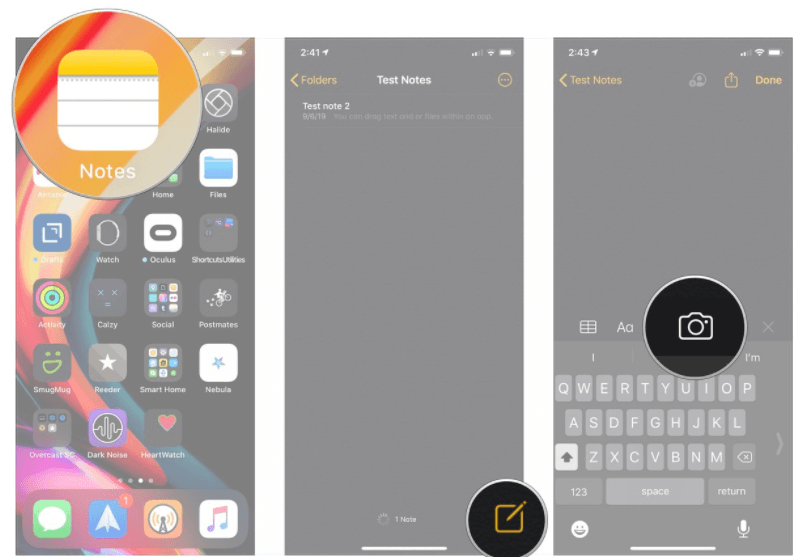
3) 화면 하단에 있는 카메라 버튼을 탭 합니다 .
4) 문서 스캔을 선택합니다.
5) 스캔 전 스캔할 문서를 잘 보이도록 정돈합니다.
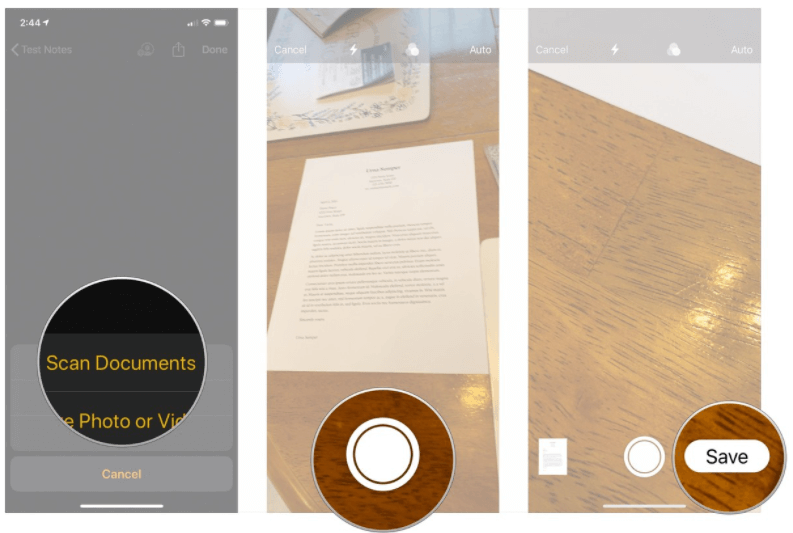
6) 대부분의 경우 스캐너가 자동으로 문서를 인지하여 스캔하나 만일 자동 스캔이 되지 않는다면 셔터 버튼을 눌러 스캔을 진행합니다.
스캔하고자 하는 문서가 많다면 위의 과정을 반복하여 필요한 모든 문서를 스캔 합니다.
7) 필요한 모든 문서를 스캔했다면 하단에 있는 저장 버튼을 탭 합니다. 버튼에는 스캔한 문서의 수가 표시되며 스캔한 이미지는 자동 저장됩니다.
함께 읽으시면 좋은 글
무료 영화 다시보기 다운로드 사이트 TOP 10
링크티비: 무료 TV 드라마 최신 영화 다시보기 사이트


